Los widgets son uno de los elementos comunes de todos los móviles Android. Sin embargo, aún hay muchos usuarios que no los conocen o bien que no conocen cómo se les puede sacar el máximo partido.
En esencia, son accesos directos a determinados apartados de una aplicación, de tal modo que no tenemos que abrir la aplicación, acudir a un determinado apartado y directamente consultar lo que queramos. Si no que de un solo vistazo podemos acceder a lo que nos interesa. De hecho, a pesar de que en un principio estos no eran más que un acceso directo a la app, en las últimas versiones de Android se las ha dado mucha más vida, pudiendo interactuar con ellos desde el propio menú de inicio.
Los cinco mejores widgets de las apps de Google
Google cuenta con multitud de apps, Keep, Google Maps, el traductor, entre muchos otros. A pesar de que estas apps no solo tienen los widgets de los que vamos a hablar a continuación, sí que se corresponden con los más útiles que puedes integrar en tu día a día de la forma más sencilla posible.
Recuerda que puedes ajustar el tamaño de todos ellos para que se implementen de la forma más adecuada a la pantalla de inicio de tu dispositivo. A pesar de que al principio puede parecer que ocupan mucho espacio en la pantalla, lo cierto es que una forma de aumentar tu productividad a la hora de hacer uso de este tipo de dispositivos.
Google Keep tus notas al momento
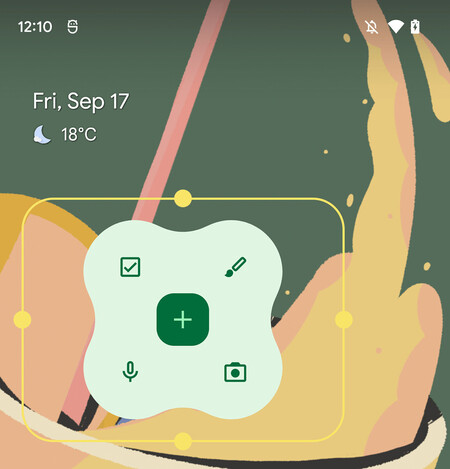
Keep no es una app de notas cualquiera, permite tenerlas sincronizadas entre los distintos dispositivos. Además de poder añadir una nota al instante con tan solo pulsar, lo cierto es que también podremos ver una checklist que tengamos abierta e ir tachando directamente sin acceder a la app. Puede ser muy útil para tareas en el día a día, pero también para acciones tan cotidianas como hacer la compra.
Las traducciones al instante
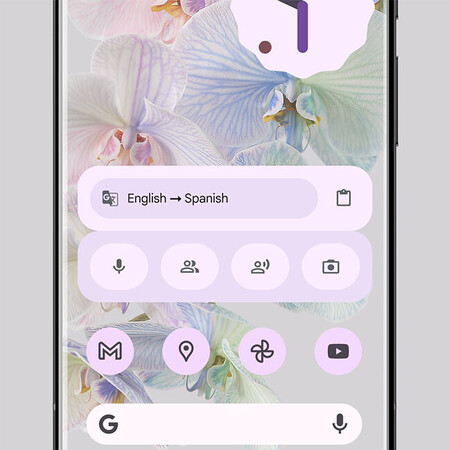
¿Has traducido algún texto o expresión que quieres tener a mano? Google Traductor si bien es cierto que no es la panacea en cuanto a la exactitud de las traducciones, lo que si que nos permite es tener a mano un historial de palabras que hemos traducido recientemente.
Para poder acceder a esta lista tan solo tenemos que añadir un widget desde la pantalla de inicio y ajustarlo. Entre ellos aparecerá uno en el que aparecerán las traducciones recientes, pero también la posibilidad de acceder al traductor.
Archivar emails con tan solo un click

Gmail es uno de los servicios de correo electrónico más utilizados, y como no podía ser de otra forma también cuenta con un widget. Desde este podemos gestionar los correos de una forma muy sencilla. Tan solo tenemos que elegir aquel que queremos archivar o incluso eliminar sin necesidad de tener la app.
Google Drive, uno de los widgets más completos
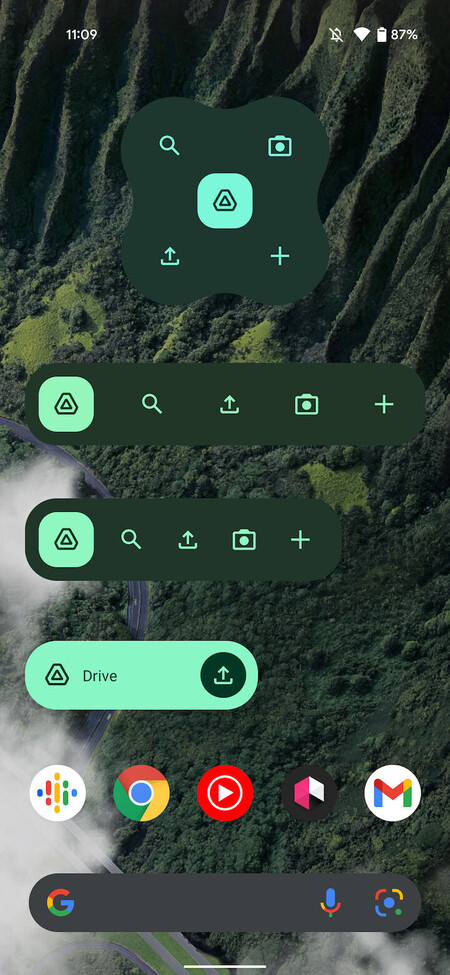
Minimalista, pero muy completo es el widget de Drive. Cuenta con un acceso a los diferentes elementos de la nube en función del tamaño de la pantalla al que lo adaptemos. De hecho, se pueden subir archivos de una forma muy sencilla.
Google Maps, el próximo gran widget
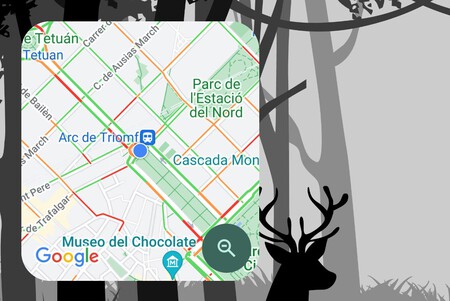
Para concluir con la lista hablaremos de uno de los widgets más esperados y que aún no está disponible, pero que Google ha asegurado que aterrizará muy pronto en nuestros dispositivos. Se corresponde con un acceso a la situación del tráfico a nuestro alrededor, para que así podamos elegir qué ruta es la mejor para llegar a un determinado lugar.
Además de este widgets, la gran G ya cuenta con un acceso a través del que calcula las rutas hacia nuestra casa o al trabajo, en función de la hora y los trayectos que hayamos configurado para que así nos diga cuál es la mejor ruta, da igual si es a pie, en transporte público o en coche.
¿Cómo añadir un widget a la pantalla de inicio de tu Xiaomi?
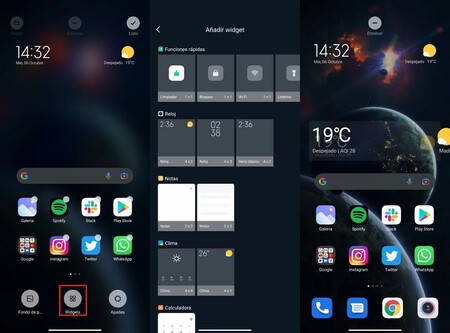
Para añadir un widget a la pantalla de inicio tan solo tienes que seguir los siguientes pasos:
- Acude al menú principal.
- Haz el movimiento de pinza juntando el dedo índice y el pulgar.
- Después, sepáralos y pulsar en “Widgets”.
- Por último, tan solo tienes que elegir el que deseas y arrastrarlo hasta el menú de inicio.



